linux环境搭配
1、linux
Linux是一套免费使用和自由传播的类Unix操作系统,是一个基于POSIX和Unix的多用户、多任务、支持多线程和多CPU的操作系统。它能运行主要的Unix工具软件、应用程序和网络协议。它支持32位和64位硬件。Linux继承了Unix以网络为核心的设计思想,是一个性能稳定的多用户网络操作系统。
2、安装VMWare虚拟机
VMware(威睿) 是全球桌面到数据中心虚拟化解决方案的领导厂商。全球不同规模的客户依靠VMware来降低成本和运营费用、确保业务持续性、加强安全性并走向绿色。VMware使企业可以采用能够解决其独有业务难题的云计算模式。
安装地址:http://www.3987.com/index.php?m=search&c=index&a=init&typeid=2&q=vmware
安装步骤:
1.双击打开安装

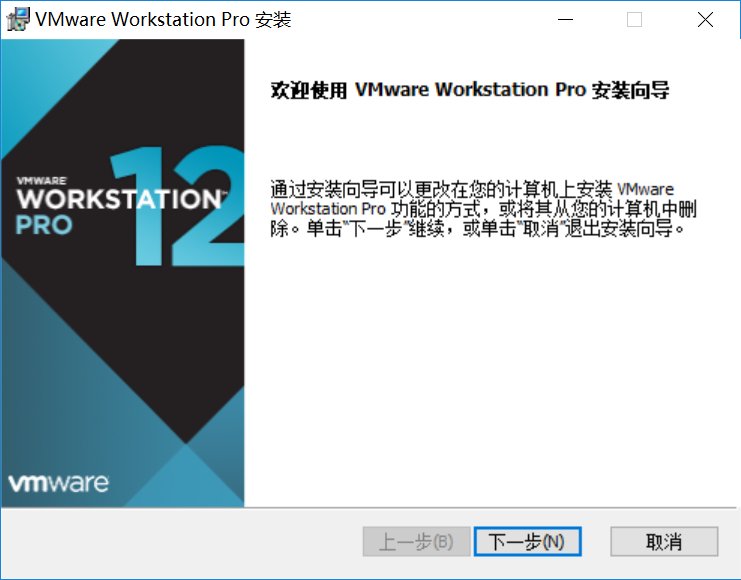
一直下一步就好了,安装路径最好不要有中文
安装完之后就是这样的

3、Centos安装图解
1.系统镜像:安装的是centos7
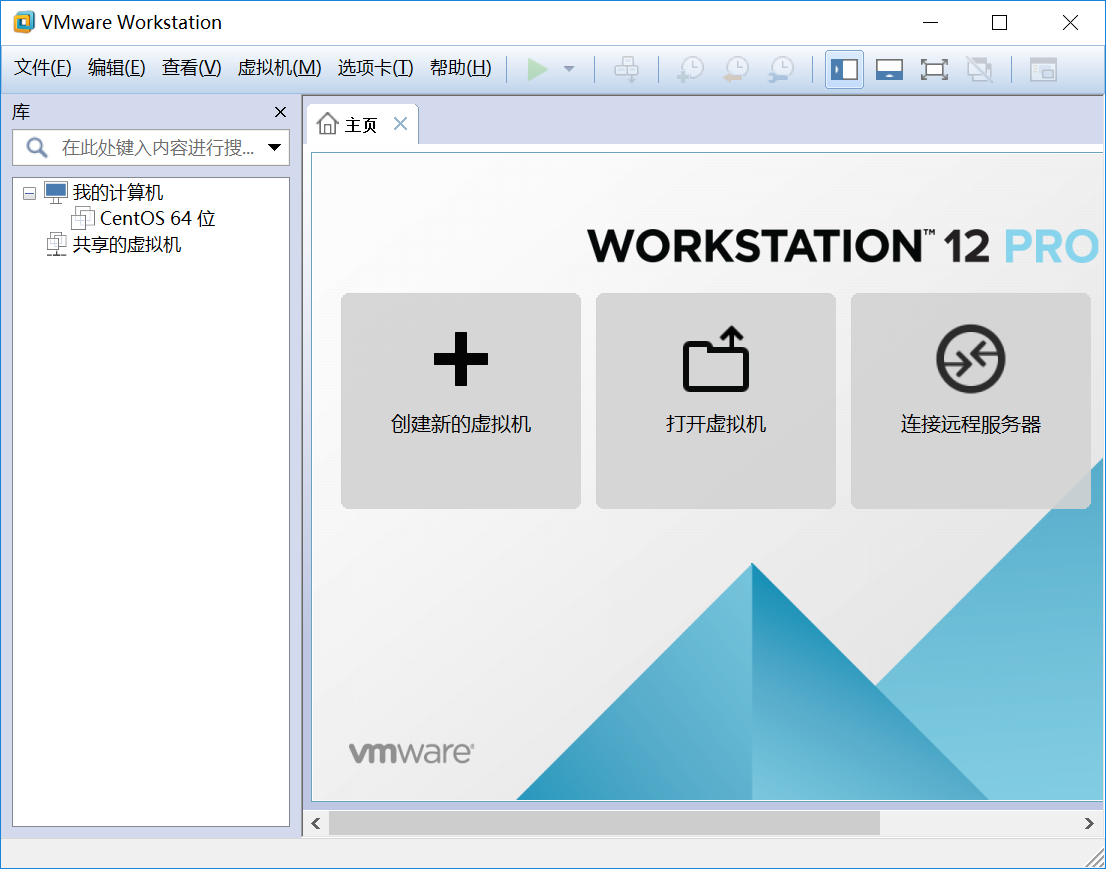
点击创建虚拟机
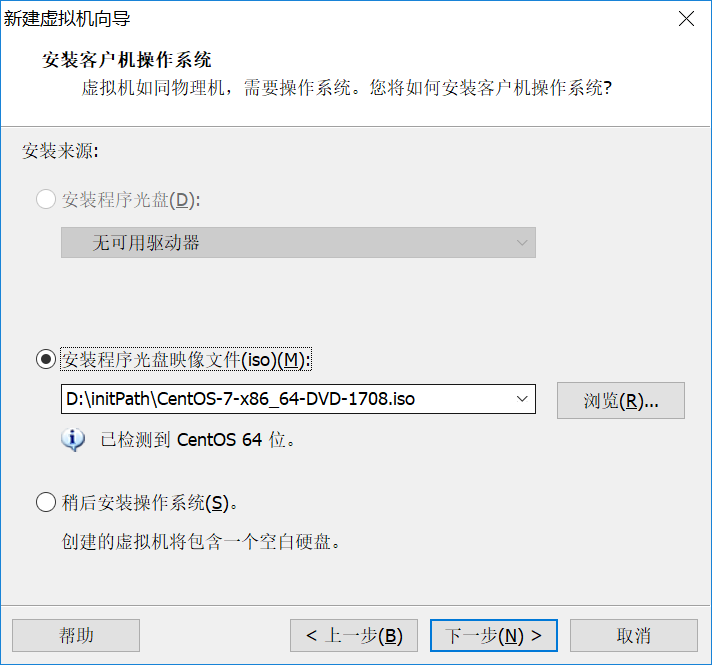
映射文件就是

就是一直下一步就完事了
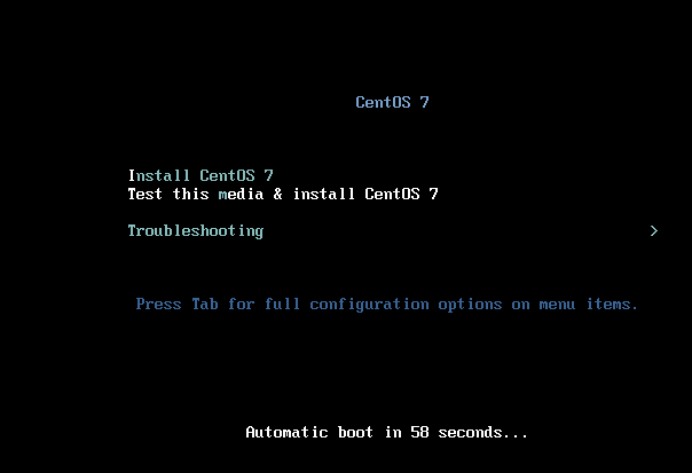
安装过程中,不用操作

选择中文,简体中文,继续
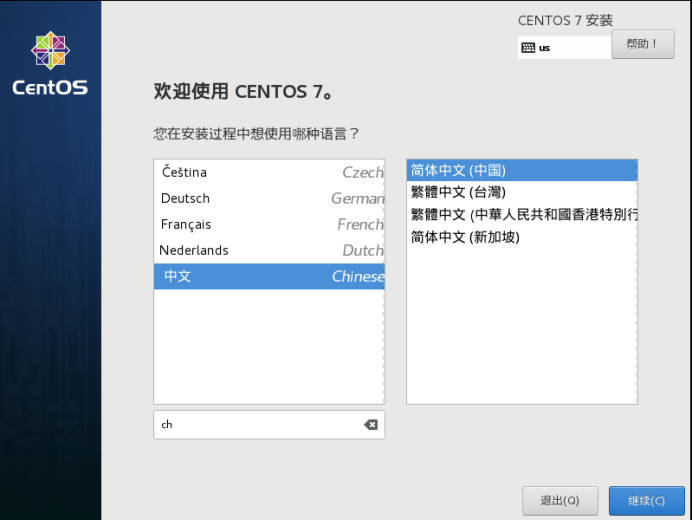
点击安装位置
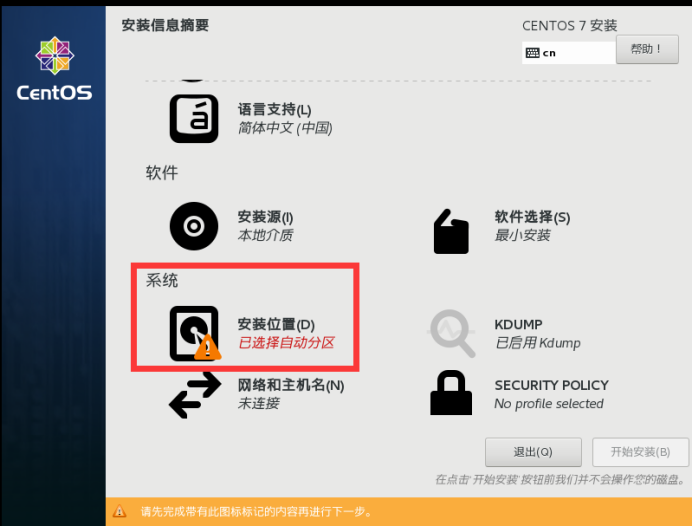
点击完成
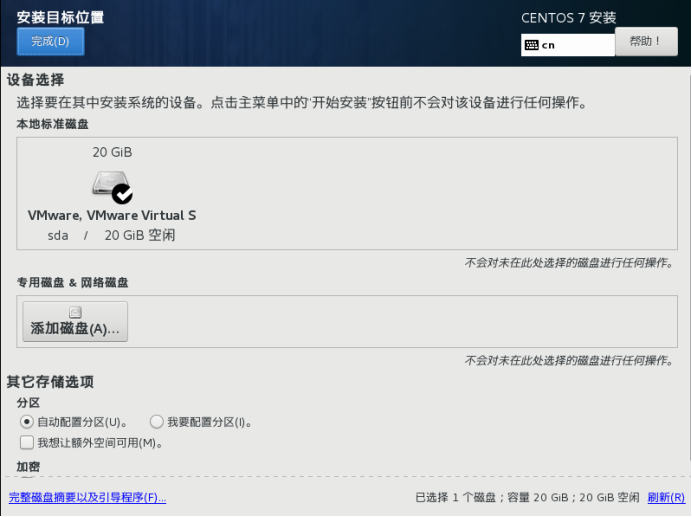
开始安装
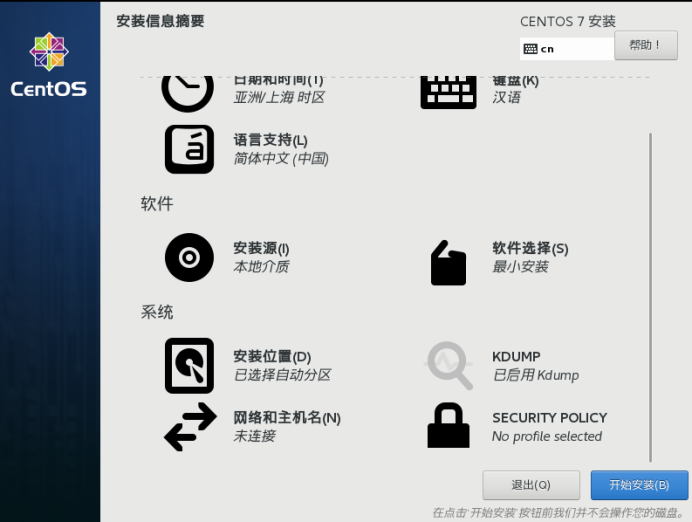
点击root密码
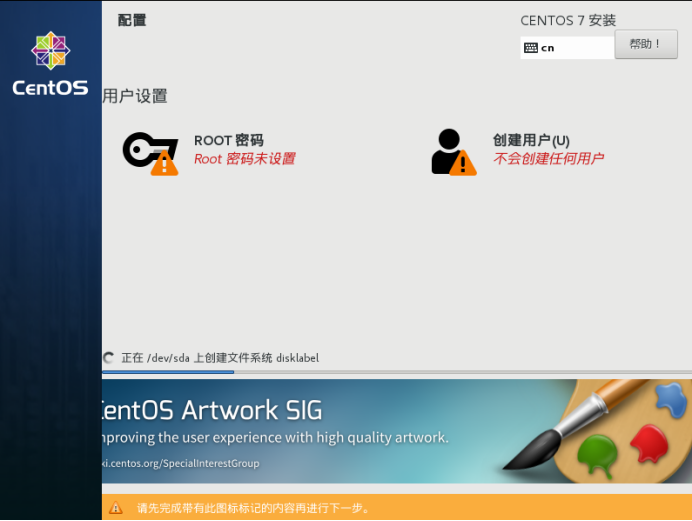
然后等待就可以了
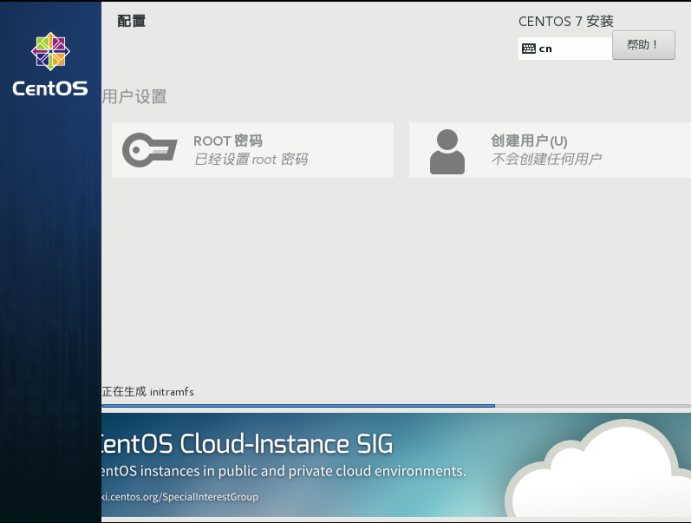
启动成功
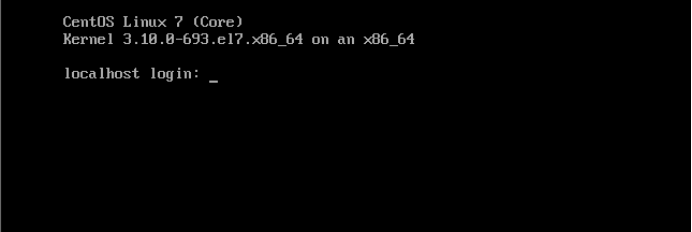
三. 使用XShell和WinSCP工具
1、解释说明
(1) XShell是远程连接centos的工具,命令
(2) WinSCP是远程连接centos的工具,作用实现文件传输作用
2、在centos中,输入命令ifconfig,查看centos的IP地址,远程连接使用
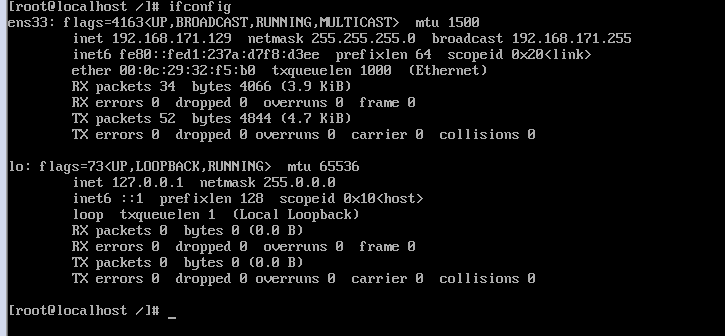
3.可见上图中,默认没有进行网络配置,ens33中没有IP地址
4.检测centos是否可以上网,输入命令 ping www.baidu.com,如下图。可见该默认的centos是不能上网
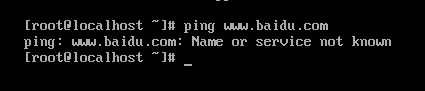
5.进入到修改网络设置的界面cd /etc/sysconfig/network-scripts/,回车,如下图

6.看到有一个文件
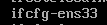
7.使用vi编辑器编辑该文件,vi ifcfg-ens33 回车

8、点击insert进入编辑模式,修改最后一行 ONBOOT=yes
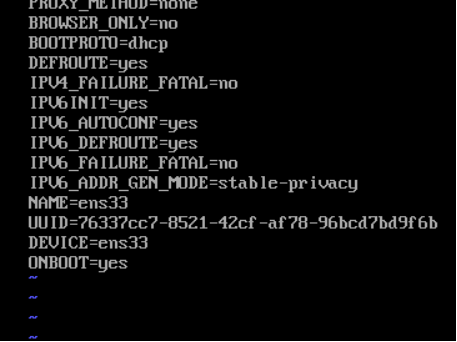
9.按esc健,单后输入:wq 回车,保存退出
10.重启网络服务service network restart
11.再次检测,输入ifconfig,查看是否有ID地址,并且输入ping www.baidu.com,看是否会数据显示
安装SecureCRT和WinSCP步骤省略,下一步默认配置即可,安装包如下


打开SecureCRT,文件—>新建建立连接
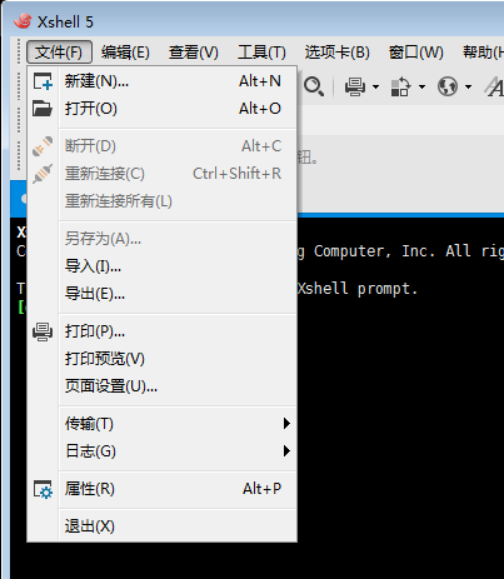

输入IP就可以了之后用root用户登录
使用WinSCP工具实现文件传输,打开WinSCP

登入成功后
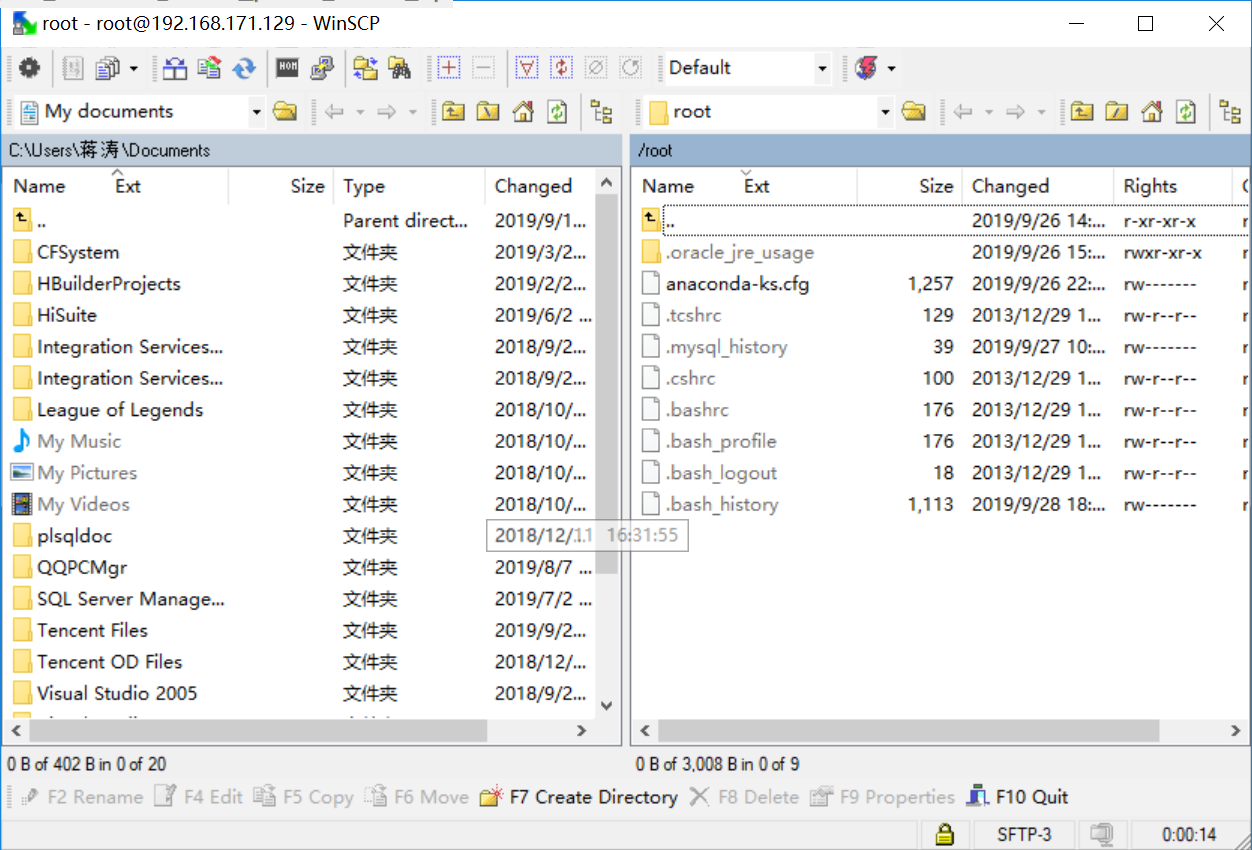
5、JDK安装图解
1.下载centos版本的JDK,不建议下载最新版本1.9,因为最新版的没有包含jre。
下载路径:http://www.oracle.com/technetwork/java/javase/downloads/index.html
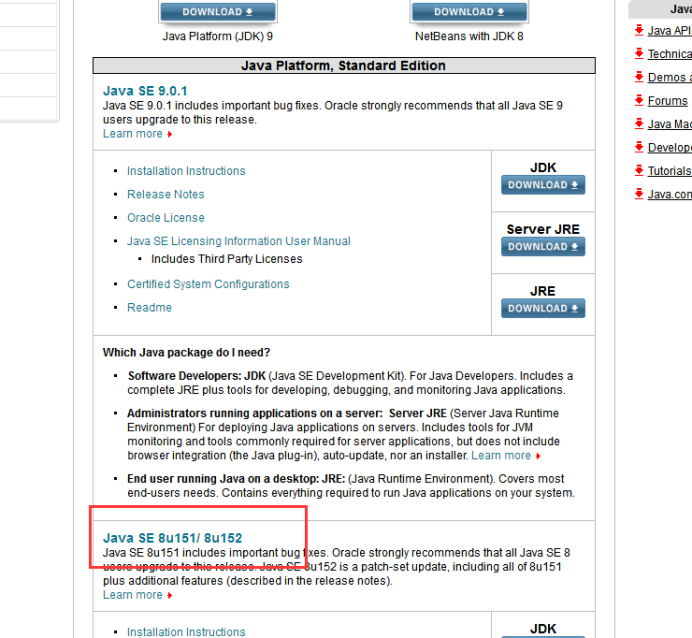
2、选择1.8_151版本,接受同意,然后选择自己centos相对应的版本
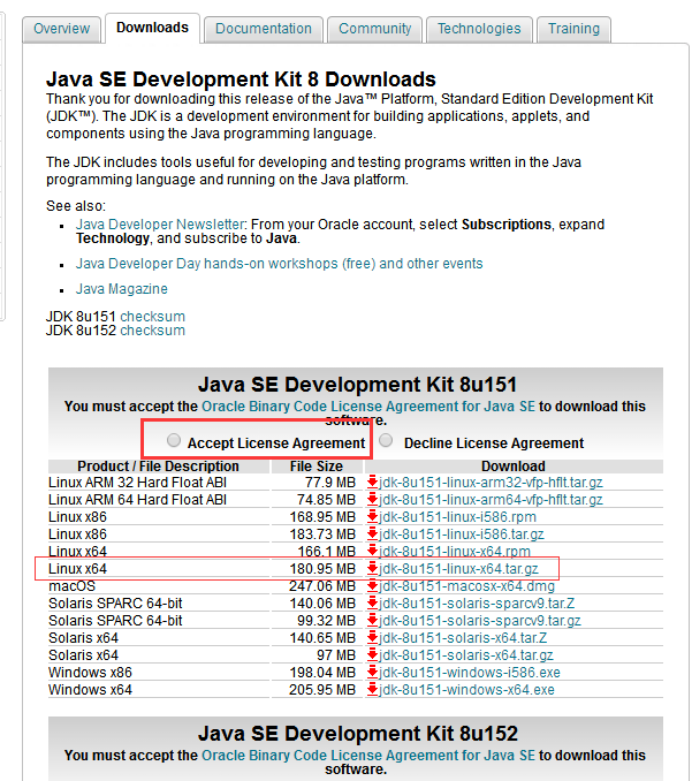
我这里选择linux X64,因为我的centos是64位的,查看自己的centos信息
在xshell中输入命令uname -a,即可获取自己centos的版本信息
3、下载完JDK,如下如。一定要注意,一般如果jdk为64位的,则文件名中有x64的字样

4、通过WinSCP将window中下载的JDK的安装包,传输到centos中
首先在centos中创建一个文件夹,用来保存JDK,Tomcat,MySQL等软件安装包,我这里叫做soft
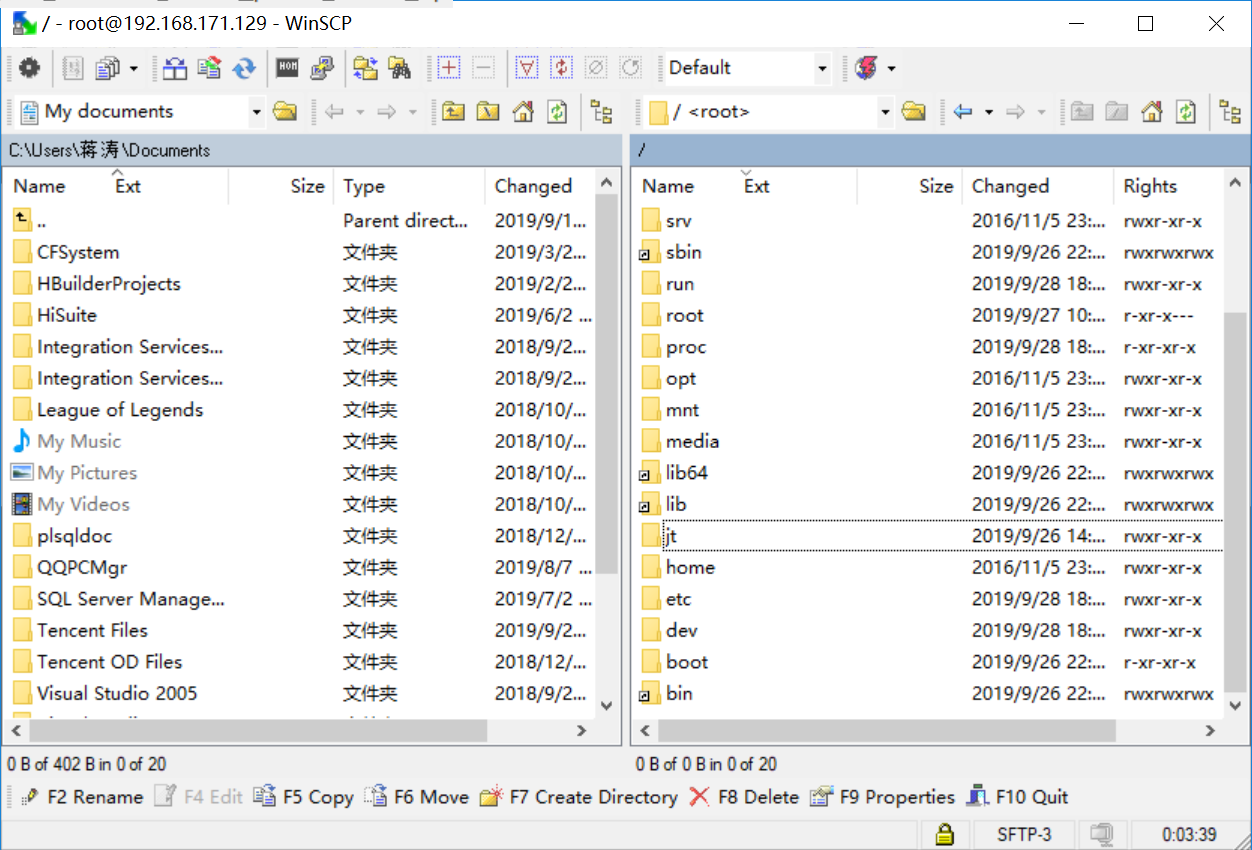
左边区域,选择window中jdk的目录,右边选择soft目录,将jdk进行拖拽即可

5、进如到soft 目录,使用 cd soft,查看该目录下所有的文件使用ls,可以看到有我们需要的JDK

6、解压,使用命令 tar -axvf 安装包

7、回车,如图,解压过程中
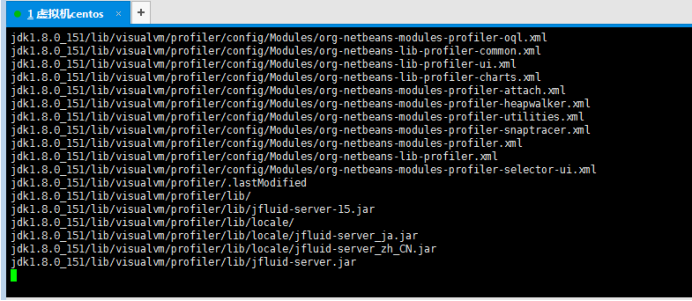
8、解压完成后,可以使用ls,继续查询该目录下所有的文件,可以看到有一个jdk1.8.0_151,证明解压成功

9、如果不想要安装包,则可以使用命令删除,这一步可选做
命令:rm 安装包名,回车,输入Y,即可删除

10、首先可以先检测一下,该默认的centos中是否有jdk

如图,则证明该centos没有jdk
11、配置环境变量,需要修改/etc/profile文件,使用命令
Vi /etc/profile,点击insert进入编辑模式:在文件末尾处添加如下内容:
export JAVA_HOME=/soft/jdk1.8.0_151
export JRE_HOME=${JAVA_HOME}/jre
export CLASSPATH=.:${JAVA_HOME}/lib:${JRE_HOME}/lib
export PATH=${JAVA_HOME}/bin:$PATH
点击esc,然后输入:wq保存退出
12、使配置文件生效,使用命令 source profile

13、再次检测java -version,javac -version
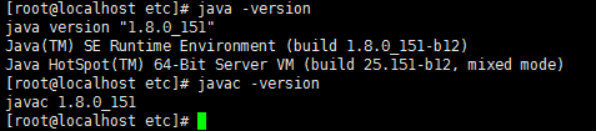
14、如果有显示版本号,则证明JDK环境变量已经搭建成功
五. Tomcat安装图解
1、官方网站下载tomcat:
网址:http://tomcat.apache.org/

2、下载完成后,安装包如下图所示:


3、使用WinSCP工具将安装包,发送到centos中的soft目录,如下图所示
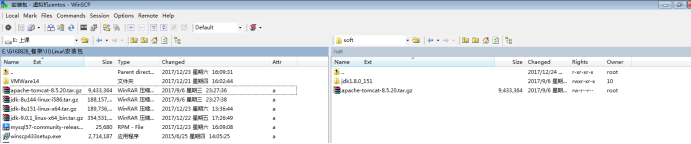
4、使用命令解压
tar -zxvf 安装包名
5、配置Tomcat,修改catalina.sh文件,文件内容如下
export JAVA_HOME=/soft/jdk1.8.0_151
export JRE_HOME= /soft/jdk1.8.0_151/jre
export TOMCAT_HOME=/soft/apache-tomcat-8.5.20
export CATALINA_HOME=/soft/apache-tomcat-8.5.20
6、启动tomcat
两种方式启动:
<1>. ./startup.sh 这种方式没有日志,但是可以后台运行Tomcat
<2> ./catalina.sh 这种方式启动tomcat,会有日志,一般在开发环境下使用
7、访问,在浏览器中输入
http://IP地址:8080
8、可能访问不到,有可能是防火墙的问题,需要设置
(1) 将端口8080加入到防火墙中
firewall-cmd --zone=public --add-port=8080/tcp --permanent



(2) 更新防火墙规则
firewall-cmd --reload

(3) 查看防火墙中已打开的端口
firewall-cmd --zone=public --list-ports

9、重新访问即可

六. MySQL安装图解
1、官方网站下载安装包:
网址:https://dev.mysql.com/downloads/repo/yum/

安装包如下:

2、通过WinSCP将安装包发送到centos的soft中,如下图
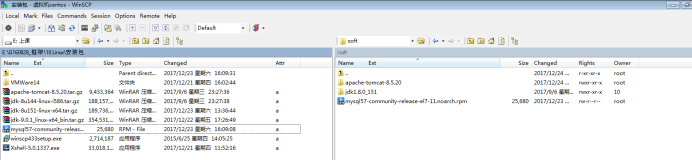
3、将rpm包安装上,使用命令 rpm -Uvh 安装包

如果安装成功则会在/etc/yum.repos.d会多了两个mysql的repo文件,如下图

4、打开文件mysql-community.repo,内容如下:

如果想要使用哪一个版本,则在相对应的版本下面修改
Enabled=1
5、安装MYSQL,使用命令 yum install mysql-community-server

中间会有一个步骤,选择填写Y,回车即可
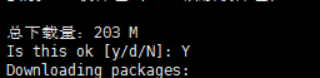
该过程需要到网络上下去,时间比较久。
出现如下图,则安装完毕

6、下载完成后,启动服务
命令:service mysqld start

7、检测mysql是否正在启动
命令:systemctl|grep mysql

8、默认密码
默认密码是保存在/var/log/mysqld.log文件中,如下图

9、修改密码
用原密码登录mysql,使用命令:mysql -u root -p,如下图

(9@G3BL@XST7C$7S.png)
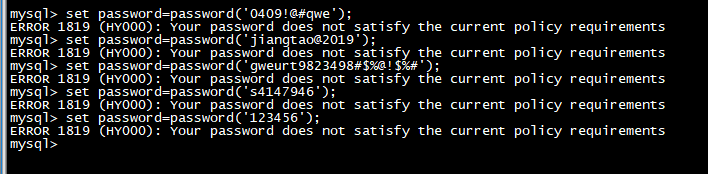
修改密码出现这种就是等级过高
建议使用复杂密码
之后就是打开数据库
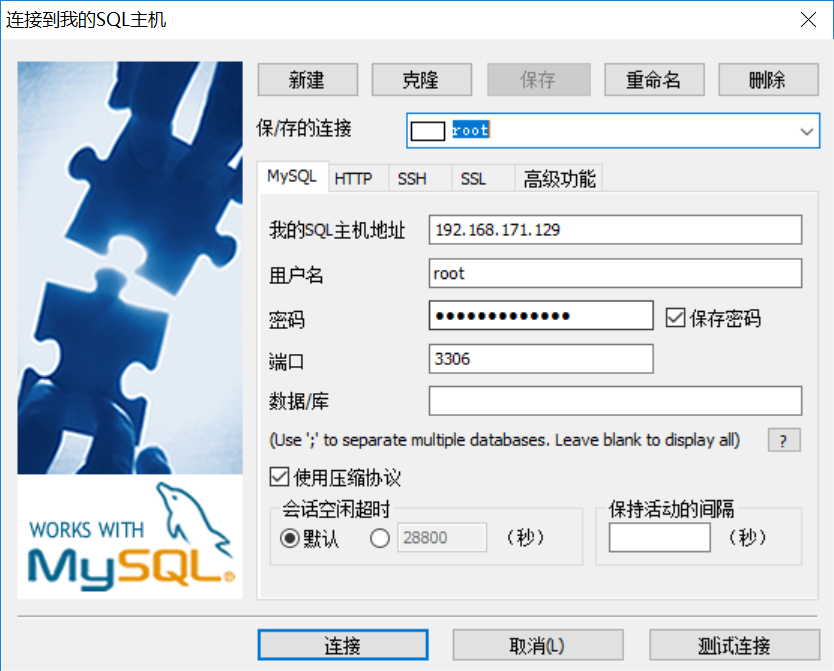
使用你的IP地址以及你刚刚设置的密码来进行登录
8、Maven项目部署
1.选择项目右击Run As下的Maven install会出现一个war文件
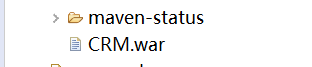
复制放进你创建的文件夹下面
(9@G3BL@XST7C$7S.png)
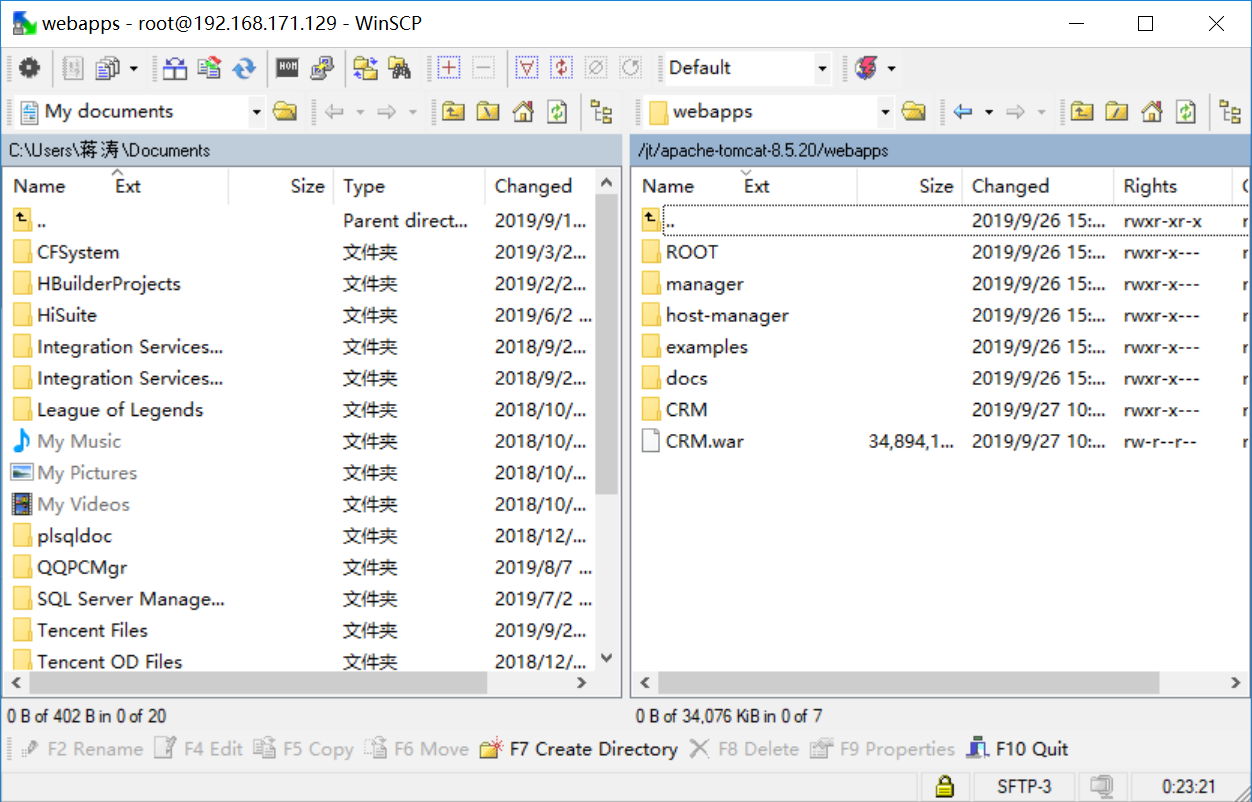
3.修改连接数据库文件

4.启动tomcat就可以访问部署好的maven项目了
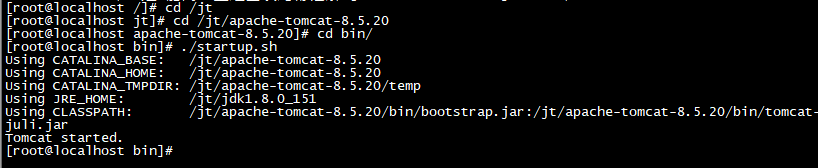
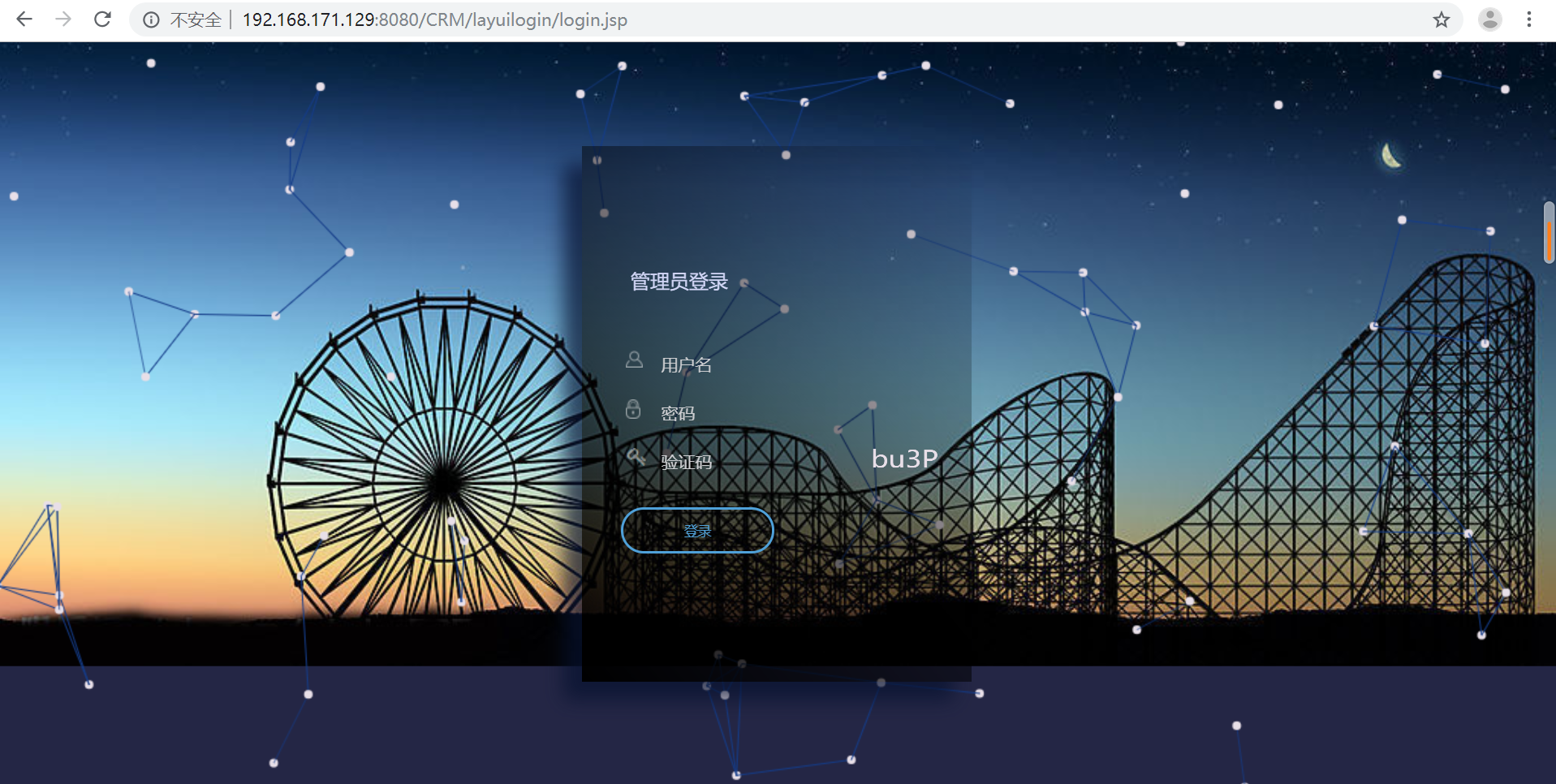
这样就部署完成了
linux环境搭配的更多相关文章
- (1)ElasticSearch搭配Kibana在linux环境的部署
1.简介 这个章节主要介绍ElasticSearch+Kibana两个组件在linux环境的部署步骤,以及在部署过程中遇到问题解决,暂就不涉及集群部署知识点,后面章节再详细讲解这块.下面让我们来简单了 ...
- 【云和恩墨】性能优化:Linux环境下合理配置大内存页(HugePage)
原创 2016-09-12 熊军 [云和恩墨]性能优化:Linux环境下合理配置大内存页(HugePage) 熊军(老熊) 云和恩墨西区总经理 Oracle ACED,ACOUG核心会员 PC S ...
- linux环境下pytesseract的安装和央行征信中心的登录验证码识别
首先是安装,我参考的是这个 http://blog.csdn.net/xinghun_4/article/details/47860645 我是centos,使用yum yum install pyt ...
- Fedora 24 Linux 环境下实现 Infinality 字体渲染增强及 Java 字体渲染改善的方法(修订)
Fedora 24 Linux 桌面环境默认字体渲染引擎 freetype 及字体配置工具 fontconfig 采用的是未经优化的编译及设置,字体渲染效果比较差.而某些 Linux 发行版的桌面字体 ...
- Linux环境下如何计算CPU占用率【华为云技术分享】
1.Linux 环境下查看 CPU 信息 1.1.查看 CPU 详细信息 通过 cat /proc/cpuinfo 命令,可以查看 CPU 相关的信息: [root@rh ~]$ cat /proc/ ...
- Linux环境下进程的CPU占用率
阿里云服务器网站:https://promotion.aliyun.com/ntms/yunparter/invite.html?userCode=qqwovx6h 文字来源:http://www.s ...
- linux 环境下运行STS时 出现must be available in order to run STS
linux 环境下运行ECLIPSE时 出现 “ A Java Runtime Environment (JRE) or Java Development Kit (JDK) must be avai ...
- Linux环境搭建-在虚拟机中安装Centos7.0
最近在空闲时间学习Linux环境中各种服务的安装与配置,都属于入门级别的,这里把所有的学习过程记录下来,和大家一起分享. 我的电脑系统是win7,所以我需要在win7上安装一个虚拟机-VMware,然 ...
- Linux环境下部署完JDK后运行一个简单的Java程序
前言 前一篇文章详细讲解了如何在Windows环境下安装虚拟机+Linux系统,并且成功部署了JDK. 不过部署完JDK之后,我们判断部署是否成功的依据是看"java -version&qu ...
随机推荐
- C++做四则运算的MFC计算器(二)栈转换和计算后缀表达式
上篇写了MFC界面搭建,这篇就写实现计算.涉及到数据结构,对新手很不友好. 虽然是MFC程序,但是能灵活地分离后台代码,自行构建控制台程序. 上篇文章链接:C++做四则运算的MFC计算器(一)MFC界 ...
- Fabric-Ca使用
Fabric-Ca的概念不再解释了,这里只说明使用方法: 前置条件 Go语言1.10+版本 GOPATH环境变量正确设置 已安装libtool和libtdhl-dev包 Ubuntu系统 通过以下命令 ...
- 4.Ansible Task控制
1.tag标签(调试) --skip-tags install_nfs 跳过此标签 -t 指定标签名 [root@manager tasks]# cat task_nfs.yml - hosts: w ...
- JavaScript 之 对象属性的特性 和defineProperty方法
对象是无序属性的集合,而这些属性在创建是都带有一些特征值(可以理解为属性的属性,天生自带的),这些特征值是为了实现JavaScript引擎用的,因此JavaScript不能直接访问. JavaScri ...
- Android Studio的安装及第一次启动时的配置
Android Studio的安装及第一次启动时的配置 一.下载Android Studio 百度搜索“Android Studio" 点击中文社区进入,选择最新版本下载. 下载后双击安装包 ...
- C语言编程的一些小总结
1. static:可用于定义静态局部变量 在局部变量前,加上关键字static,该变量就被定义成为一个静态局部变量. 举一个静态局部变量的例子: void fn() { static int n=1 ...
- 12C新功能:在线移动分区 (Doc ID 1584032.1)
12C New Feature: Online Move Partition (Doc ID 1584032.1) APPLIES TO: Oracle Database - Enterprise E ...
- Codeforces 547C/548E - Mike and Foam 题解
目录 Codeforces 547C/548E - Mike and Foam 题解 前置芝士 - 容斥原理 题意 想法(口胡) 做法 程序 感谢 Codeforces 547C/548E - Mik ...
- js获取input checkbox的选中值
HTML代码: <form action="/test/action" method="get"> <input type="che ...
- 普通的maven项目,如何打成一个fat jar(包括了全部依赖jar包)?
1.前言 用过spring boot的同学肯定知道,现在web项目可以直接打成jar包运行,相当方便. 那么普通项目如何配置(非spring boot),才能打成一个类似的jar包呢? 2.解决方案: ...
